Updaten WorkshopTab
Schakel de WorkshopTab na een werkdag volledig uit
Het is belangrijk dat de WorkshopTab up to date blijft. Ook voor Windows processes is het een voordeel als deze regelmatig na een werkdag worden afgesloten. De WorkshopTab zal alleen maar een update uitvoeren indien het geherstart wordt. Ook wordt na opstarten automatisch gezocht naar updates om deze binnen te halen. Deze wordt dan na de volgende herstart geïnstalleerd.
Let op: updaten duurt even en kan 1 of meer herstarten initiëren.
Afhankelijk van de zwaarte van de update kan de WorkshopTab 1 of 2x herstarten. Dit kan soms enkele minuten duren en afhankelijk van het onderliggende proces kan het scherm tijdens de update zwart zijn. Schakel de WorkshopTab dan ook nooit uit en wacht totdat de WorkshopTab volledig is opgestart en geen herstarts meer uitvoert.
Ophalen van een nieuwe software update
Indien de WorkshopTab internet verbinding heeft zal het zoeken naar een update. Het tandwieltje in de footer van de WorkshopTab applicatie kleurt groen en roteert. Zodra een update volledig is binnengeladen stopt het groene tandwieltje en roteert niet. Dit geeft aan dat een update op de WorkshopTab beschikbaar is. Zie ook de symbolen hieronder.
WorkshopTab update status
Het tandwiel in de footer van de WorkshopTab geeft de status aan van (beschikbare) updates. Hieronder vindt u de betekenis van de kleur van het tandwiel en wat het betekent als dit stil staat of roteert.
![]()
Wit - niet roterend: Er zijn geen nieuwe updates gevonden.
Door op het witte symbool te drukken zal er, bij internetverbinding, naar updates worden gezocht. Indien er internetverbinding is, kleurt het tandwiel bij deze actie blauw. Is er geen internetverbinding, dan kleurt het tandwiel rood.

Blauw - roterend: Er wordt gezocht naar updates. Dit kan alleen indien er internetverbinding is.

Groen - roterend: Een update is gevonden en wordt gedownload
![]()
Groen - roteert niet: Een update is binnengehaald en is beschikbaar op de Workshop Tab.
Het initiëren van een update kan op twee manieren gebeuren.
1. De update wordt geïnstalleerd bij de eerst volgende opstart van de WorkshopTab
2. Door op het groene tandwiel te drukken wordt gevraagd of de update nu uitgevoerd moet worden. Indien voor [OK] wordt gekozen zal de WorkshopTab zichzelf updaten. Zorg dat de batterij genoeg is opgeladen of voer de update uit terwijl de WorkshopTab in het dockingstation of lader hangt.
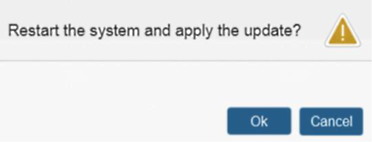
Fig 5 - Zodra op een niet roterend groen tandwiel wordt gedrukt kan een update uitgevoerd worden.

Rood - niet roterend : Er is momenteel geen verbinding met het internet
